TA Triumph-Adler CLP 4416 Benutzerhandbuch
Seite 91
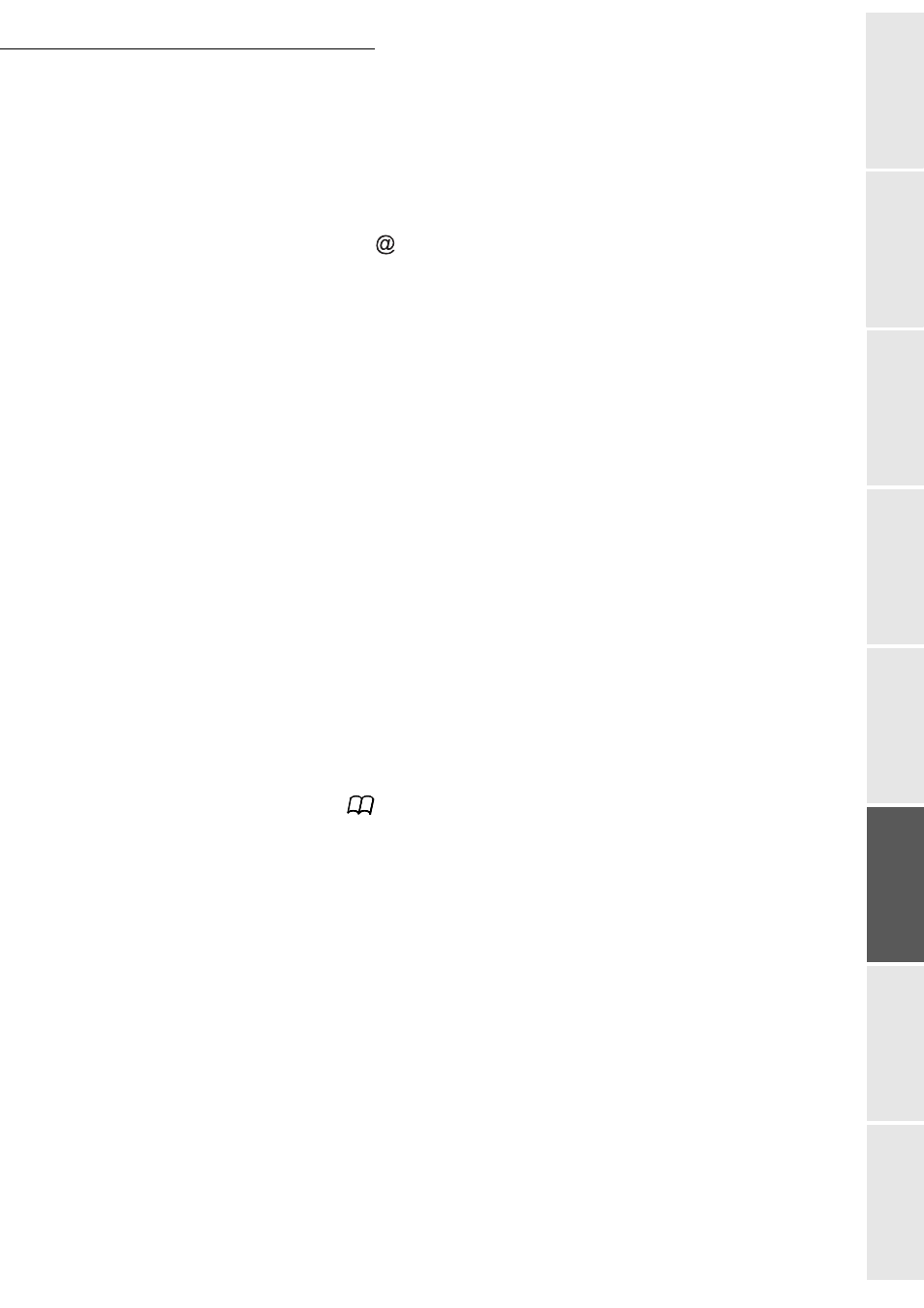
Bedienung
5-9
Bedienung
Gerät eins
tellen
Kurzanleitung
Verzeichnis
Wartung/pfle
ge
Si
che
rheit
Inhaltsverzeichnis
Inbetrie
bnahme
+
Haben Sie das Scannen auf dem Flachbett begonnen, können Sie weitere Seiten scannen.
Legen Sie die weiteren Seite auf, wählen Sie FOLGENDE und bestätigen Sie mit O
K
.
+
Drücken Sie die Taste @.
+
Stellen Sie gegebenenfalls Kontrast und Auflösung ein (vgl. den Abschnitt Farbe /
Auflösung / Kontrast einstellen, seite 5-2).
+
Drücken Sie die Taste
.
Das Dokument wird gescannt und die Mail gespeichert. Sie werden bei der nächstfolgenden
Verbindung ins Internet gesendet.
Ihr Partner erhält eine E-Mail mit einem Anhang.
Nach FTP scannen
Z. B. zum Archivieren können Sie mit der Funktion "nach FTP" scannen Ihre TIFF, JPEG oder
PDF Dokumente auf einem FTP Server ablegen.
Um mit dem FTP Server verbunden zu werden müssen Sie den Benutzernamen und das Passwort
kennen.
Beim Versenden der Dateien verbindet das Sie Gerät mit dem FTP Server über den festgelegten
Daten der die Verbindung.
Einfaches Ablegen einer Datei auf einem FTP Server:
+
Legen Sie das Dokument auf eine der Scannmöglichkeiten (vgl. den Abschnitt
Dokumente einlegen, seite 5-1).
+
Drücken Sie die Taste PC. Eine Auswahlanzeige erscheint.
+
Wählen Sie mit den Tasten
und
nach FTP scannen und drücken Sie dann die Taste OK.
+
Geben Sie die Adresse der FTP Servers ein oder wählen Sie sie aus dem Telefonbuch durch
Drücken der Taste
.
+
Geben Sie den FTP Benutzernamen ein (nicht möglich, wenn sich die Adresse im
Telefonbuch befindet).
+
Geben Sie das FTP Passwort ein (nicht nötig, falls die Adresse aus dem Telefonbuch
gewählt wurde).
+
Wählen Sie den entsprechenden Scanner, um Ihr Dokument zu scannen, CIS SCANNER
(automatische Zuführungt) oder FLACHB. SCANNER.
+
Bestätigen Sie mit der Taste O
K
.
+
Wählen Sie SCAN S&W um ein Dokument schwarz/weiß zu senden oder SCAN
FARBE um ein Farbdokument zu Senden. Bestätigen Sie mit der Taste O
K
(Diese
Einstellung kann jederzeit während der Sendevorbereitung mit der Taste Farbe
durchgeführt werden).
+
Geben Sie die Bezeichnung des Anhangs ein und bestätigen Sie mit der Taste O
K
.
Anmerkung: Um Namensdoubletten zu vermeiden, wird automatisch ein inkrementierendes Suffix an den eingegebenen
Namen angehängt. Wenn Sie den Namen DOKUMENT eingegeben haben, wird zum Beispiel die Datei
DOKUMENT000016.pdf archiviert